Bosan hanya menjadi pengguna internet? Ingin menciptakan situs web sendiri yang menarik dan fungsional? Belajar HTML dan CSS adalah langkah pertama yang tepat! Panduan ini akan membimbing Anda dengan mudah, bahkan jika Anda belum pernah menulis kode sebelumnya. Siapkan diri Anda untuk menjelajahi dunia web development yang seru dan penuh kreativitas!
Melalui penjelasan sederhana dan contoh kode yang praktis, Anda akan mempelajari dasar-dasar HTML untuk membangun struktur halaman web dan CSS untuk menambahkan gaya dan tampilan yang memukau. Dari membuat paragraf dan heading hingga membangun layout responsif yang indah, semua akan dijelaskan secara rinci dan mudah dipahami. Siap membangun portofolio online Anda?
Pendahuluan HTML dan CSS
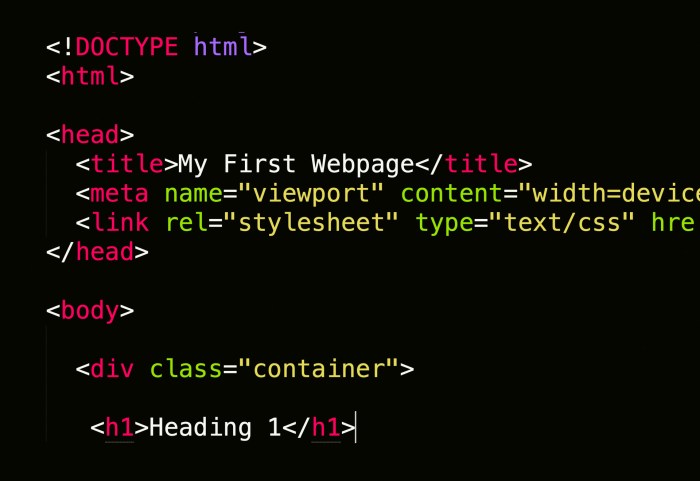
Selamat datang di dunia pengembangan web! HTML dan CSS adalah dua pilar fundamental dalam membangun situs web. Mempelajari keduanya adalah langkah pertama yang krusial untuk mewujudkan ide-ide digital Anda. Artikel ini akan memandu Anda melalui dasar-dasar HTML dan CSS dengan cara yang mudah dipahami, bahkan bagi Anda yang sama sekali belum pernah berkecimpung di dunia pemrograman.
Perbedaan mendasar antara HTML dan CSS terletak pada fungsinya. HTML (HyperText Markup Language) bertanggung jawab atas struktur dan konten sebuah halaman web. Ia menentukan elemen-elemen seperti heading, paragraf, gambar, dan link. Sementara itu, CSS (Cascading Style Sheets) menangani tampilan visual dari halaman web. CSS mengatur bagaimana elemen-elemen HTML ditampilkan, termasuk warna, font, tata letak, dan banyak lagi.
Bayangkan HTML sebagai kerangka bangunan, dan CSS sebagai cat, perabotan, dan dekorasi yang memperindah bangunan tersebut.
Contoh Kode HTML Sederhana
Berikut contoh kode HTML sederhana untuk membuat sebuah paragraf dan heading:
<h1>Judul Halaman</h1><p>Ini adalah sebuah paragraf contoh. Anda dapat menambahkan teks sebanyak yang Anda inginkan di sini.</p>
Kode di atas akan menghasilkan sebuah judul utama (“Judul Halaman”) dan sebuah paragraf teks.
Perbandingan Tag HTML Umum
Tabel berikut membandingkan beberapa tag HTML umum beserta atribut pentingnya. Memahami tag-tag ini akan menjadi dasar yang kuat dalam membangun struktur website Anda.
| Tag | Deskripsi | Atribut Penting |
|---|---|---|
<p> |
Menciptakan sebuah paragraf teks. | Tidak ada atribut khusus yang wajib. |
<h1> sampai <h6> |
Menciptakan heading (judul) dengan tingkat kepentingan yang berbeda (h1 paling penting, h6 paling tidak penting). | Tidak ada atribut khusus yang wajib. |
<div> |
Menciptakan sebuah container untuk mengelompokkan elemen HTML. | id, class |
<span> |
Menciptakan sebuah container untuk memformat sebagian teks di dalam elemen lain. | id, class |
<img> |
Menampilkan sebuah gambar. | src (alamat gambar), alt (teks alternatif untuk gambar) |
<a> |
Menciptakan sebuah hyperlink (tautan). | href (alamat tautan), target (menentukan di mana tautan akan dibuka) |
Menambahkan Style Sederhana dengan Atribut style
Anda dapat menambahkan style sederhana langsung ke elemen HTML menggunakan atribut style. Meskipun cara ini kurang efisien untuk proyek besar, sangat berguna untuk pemahaman awal.
<p style="color:blue; font-size:16px;">Ini adalah paragraf dengan warna biru dan ukuran font 16px.</p>
Kode di atas akan menampilkan paragraf dengan warna biru dan ukuran font 16px.
Contoh Halaman Web Sederhana dengan HTML Dasar
Berikut contoh kode HTML untuk sebuah halaman web sederhana yang hanya menggunakan tag-tag dasar:
<html><head> <title>Halaman Web Sederhana</title></head><body> <h1>Selamat Datang!</h1> <p>Ini adalah contoh halaman web sederhana yang dibuat dengan HTML.</p></body></html>
Kode ini akan menghasilkan halaman web dengan judul “Halaman Web Sederhana” dan sebuah heading serta paragraf.
Struktur Dasar HTML
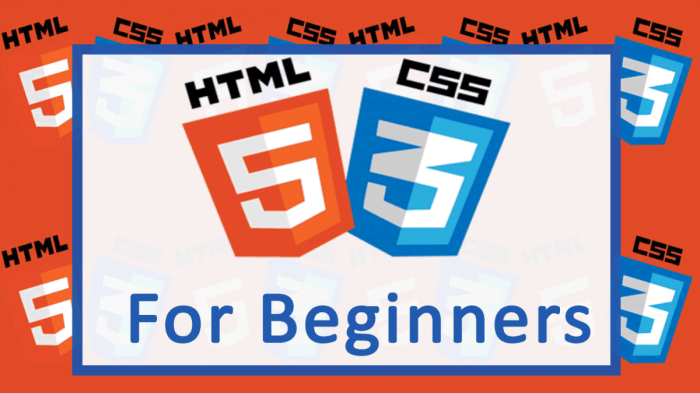
Selamat! Anda telah mengambil langkah pertama yang luar biasa dalam perjalanan menakjubkan menuju dunia pengembangan web. Memahami struktur dasar HTML adalah kunci untuk membangun pondasi website yang kuat dan handal. Bayangkan HTML sebagai kerangka rumah—tanpa kerangka yang kokoh, rumah Anda akan runtuh. Mari kita bangun kerangka website Anda dengan mempelajari elemen-elemen penting HTML5.
Elemen-elemen Penting dalam Struktur Dokumen HTML5
Struktur dokumen HTML5 terorganisir dengan rapi, seperti sebuah organisasi yang terstruktur dengan baik. Tiga elemen utama membentuk pondasi setiap halaman web: <html>, <head>, dan <body>. Elemen <title>, yang berada di dalam <head>, menentukan judul yang muncul di tab browser.
Berikut contoh sederhana:
<!DOCTYPE html><html><head> <title>Contoh Halaman Web</title></head><body> <p>Ini adalah paragraf pertama saya!</p></body></html>
<html> adalah elemen induk, membungkus seluruh dokumen. <head> berisi metadata (informasi tentang halaman, seperti judul), sedangkan <body> berisi konten yang terlihat oleh pengguna.
Penggunaan Elemen <header>, <nav>, <main>, <article>, <aside>, <footer>
Elemen-elemen semantik ini memberikan struktur logis pada konten website Anda. Mereka meningkatkan aksesibilitas dan (Search Engine Optimization). Penggunaan yang tepat memastikan halaman web Anda mudah dipahami oleh mesin pencari dan pengguna dengan disabilitas.
Contoh penggunaan:
<header> <h1>Judul Website Saya</h1></header><nav> <ul> <li><a href="#">Beranda</a></li> <li><a href="#">Tentang Kami</a></li> </ul></nav><main> <article> <h2>Artikel Pertama</h2> <p>Isi artikel...</p> </article> <aside> <p>Sidebar dengan informasi tambahan.</p> </aside></main><footer> <p>Copyright 2023</p></footer>
Perbedaan Elemen Blok dan Elemen Inline
Memahami perbedaan antara elemen blok dan elemen inline sangat krusial untuk mengatur tata letak website Anda. Elemen blok menempati seluruh lebar yang tersedia, sedangkan elemen inline hanya menempati ruang yang dibutuhkan oleh kontennya.
Contoh elemen blok: <div>, <p>, <h1> sampai <h6>. Contoh elemen inline: <span>, <a>, <img>.
Perhatikan perbedaannya dalam contoh kode berikut:
<div>Ini adalah elemen blok.</div><span>Ini adalah elemen inline.</span>
Penggunaan Nested Elements (Elemen Bersarang)
Elemen bersarang berarti menempatkan elemen HTML di dalam elemen HTML lainnya. Ini adalah praktik umum dan penting untuk membangun struktur yang kompleks dan terorganisir. Pastikan penutupan tag dilakukan dengan benar untuk menghindari kesalahan.
Contoh elemen bersarang yang benar:
<div> <p>Paragraf di dalam div.</p> <ul> <li>Item 1</li> <li>Item 2</li> </ul></div>
Menambahkan Komentar dalam Kode HTML
Menambahkan komentar dalam kode HTML sangat penting untuk meningkatkan keterbacaan dan pemeliharaan kode. Komentar tidak akan ditampilkan di halaman web, tetapi sangat membantu bagi Anda dan pengembang lain untuk memahami logika kode.
Cara menambahkan komentar: <!-- Ini adalah komentar -->
Contoh:
<!-- Bagian ini untuk navigasi --><nav> ... </nav>
Selektor CSS dan Property
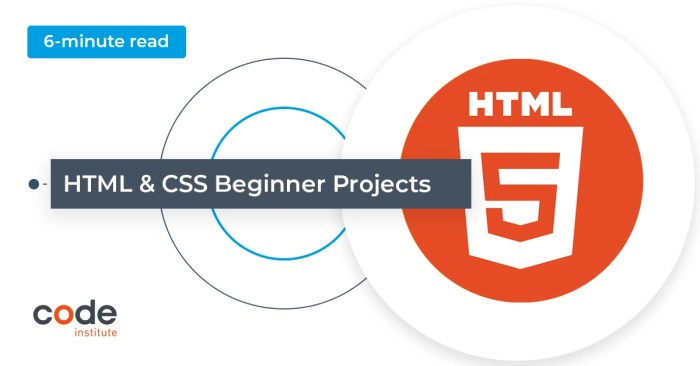
Setelah menguasai dasar-dasar HTML, saatnya kita beranjak ke CSS, si penata gaya website kita! CSS atau Cascading Style Sheets memungkinkan kita untuk mengendalikan tampilan website, mengubah warna, ukuran font, tata letak, dan banyak lagi. Dengan CSS, website kita akan bertransformasi dari tampilan standar menjadi sesuatu yang menarik dan profesional. Mari kita mulai dengan memahami selektor CSS, kunci utama untuk menargetkan elemen HTML yang ingin kita modifikasi.
Selektor CSS memungkinkan kita untuk memilih elemen HTML spesifik yang ingin kita styling. Pemahaman yang kuat tentang berbagai jenis selektor akan memberikan kontrol penuh atas tampilan website. Dengan berbagai jenis selektor yang tersedia, kita dapat dengan mudah dan efisien menata setiap elemen website sesuai keinginan kita.
Jenis-jenis Selektor CSS
Berikut tabel yang merangkum berbagai jenis selektor CSS yang sering digunakan. Memahami perbedaan dan penggunaannya akan sangat membantu dalam membuat website yang rapi dan terstruktur.
| Selektor | Deskripsi | Contoh | Penjelasan Tambahan |
|---|---|---|---|
| Elemen | Menargetkan semua elemen HTML dengan nama tag yang sama. | p color: blue; |
Menerapkan gaya ke semua paragraf (<p>) pada halaman. |
| ID | Menargetkan elemen HTML yang memiliki atribut id unik. |
#myHeading color: red; font-size: 2em; |
Menerapkan gaya hanya ke elemen dengan atribut id="myHeading". Setiap ID harus unik dalam dokumen HTML. |
| Class | Menargetkan semua elemen HTML yang memiliki atribut class yang sama. |
.highlight background-color: yellow; |
Menerapkan gaya ke semua elemen dengan atribut class="highlight". Satu elemen bisa memiliki beberapa class. |
| Combinasi | Menggabungkan selektor untuk menargetkan elemen lebih spesifik. | p.important font-weight: bold; |
Menerapkan gaya ke paragraf (<p>) yang juga memiliki class important. |
Contoh Penggunaan Selektor CSS
Mari kita lihat beberapa contoh praktis penerapan selektor CSS. Contoh-contoh ini akan memperjelas bagaimana setiap selektor bekerja dan bagaimana kita dapat menggabungkannya untuk mencapai hasil yang diinginkan.
Misalnya, kode HTML berikut:
<h1 id="judul">Judul Halaman</h1><p class="paragraf">Ini adalah paragraf pertama.</p><p class="paragraf important">Ini adalah paragraf penting!</p>
Kemudian, kita dapat menggunakan CSS berikut untuk menata elemen-elemen tersebut:
#judul color: green; text-align: center; .paragraf font-size: 16px; line-height: 1.5; .important font-weight: bold; color: blue;
Jenis Stylesheet
Ada tiga cara utama untuk menghubungkan CSS ke dokumen HTML: inline, internal, dan eksternal. Masing-masing memiliki kelebihan dan kekurangan yang perlu dipertimbangkan.
- Inline Stylesheet: Gaya diterapkan langsung ke dalam elemen HTML menggunakan atribut
style. Ini kurang efisien untuk website yang kompleks karena gaya tersebar di seluruh kode HTML. - Internal Stylesheet: Gaya ditulis di dalam tag
<style>di bagian<head>dokumen HTML. Lebih terorganisir daripada inline stylesheet, tetapi masih kurang efisien untuk website besar. - External Stylesheet: Gaya ditulis dalam file terpisah (.css) dan dihubungkan ke dokumen HTML menggunakan tag
<link>. Ini adalah metode yang paling efisien dan direkomendasikan untuk website yang kompleks karena memungkinkan reuse dan pengelolaan gaya yang lebih baik.
Mengubah Warna Teks, Ukuran Font, dan Jenis Font
Mengubah tampilan teks adalah salah satu hal yang paling sering dilakukan dengan CSS. Berikut contoh kode CSS untuk mengubah warna, ukuran, dan jenis font:
p color: #007bff; /* Biru - / font-size: 18px; font-family: Arial, sans-serif;
Menambahkan Padding dan Margin
Padding dan margin digunakan untuk mengatur jarak di sekitar elemen. Padding adalah jarak antara konten dan border elemen, sedangkan margin adalah jarak antara border elemen dan elemen lain di sekitarnya.
Contoh penggunaan padding dan margin:
div padding: 20px; /* Padding 20px di semua sisi - / margin: 30px; /* Margin 30px di semua sisi - / background-color: #f0f0f0; /* Warna latar belakang untuk memudahkan visualisasi - /
Layout Dasar dengan CSS
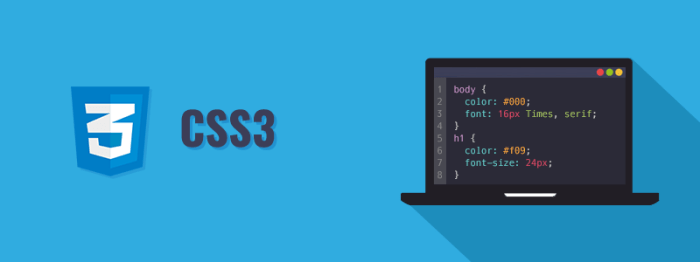
Setelah menguasai dasar-dasar HTML, saatnya kita beranjak ke CSS, si penata gaya website kita. CSS memungkinkan kita untuk mengatur tampilan website, dari warna teks hingga tata letak halaman yang kompleks. Di bagian ini, kita akan menjelajahi tiga metode utama untuk membuat layout: float, flexbox, dan grid. Masing-masing memiliki kelebihan dan kekurangan yang akan kita bahas secara detail, sehingga Anda dapat memilih metode yang paling sesuai dengan kebutuhan proyek Anda.
Layout Dua Kolom dengan Float
Metode float merupakan cara klasik untuk membuat layout. Meskipun kini telah ada metode yang lebih modern, memahami float tetap penting untuk memahami sejarah dan dasar-dasar layout CSS. Dengan float, kita dapat mengapungkan elemen HTML ke kiri atau kanan, sehingga elemen lain akan mengalir mengelilinginya. Perlu diingat, penggunaan float seringkali membutuhkan tambahan kode untuk membersihkan float ( clear float) agar layout tidak berantakan.
Contoh kode CSS menggunakan float untuk membuat layout dua kolom:
.kolom
width: 48%;
float: left;
padding: 10px;
box-sizing: border-box; /* agar padding tidak menambah lebar total
-/
.clearfix::after
content: "";
clear: both;
display: table;
Kode HTML-nya bisa seperti ini:
Kolom Kiri
Kolom Kanan
Contoh di atas menghasilkan dua kolom dengan lebar masing-masing sekitar 48%, dengan 4% sisanya sebagai ruang antar kolom.
Layout Responsif Tiga Kolom dengan Flexbox
Flexbox merupakan metode yang lebih modern dan fleksibel dibandingkan float. Ia dirancang khusus untuk membuat layout satu dimensi (baris atau kolom) yang responsif. Flexbox sangat mudah digunakan dan memberikan kontrol yang lebih baik atas penempatan dan ukuran elemen di dalam kontainer.
Contoh kode CSS menggunakan flexbox untuk membuat layout responsif tiga kolom:
.container
display: flex;
flex-wrap: wrap; /* agar elemen berpindah baris jika layar sempit
-/
.kolom
width: 33.33%;
padding: 10px;
box-sizing: border-box;
Kode HTML-nya akan serupa dengan contoh float, hanya saja kelas kontainernya diganti menjadi container.
Layout Responsif Kompleks dengan Grid
Grid merupakan metode layout CSS yang paling kuat dan fleksibel. Ia dirancang untuk membuat layout dua dimensi (baris dan kolom) yang kompleks dan responsif. Grid memberikan kontrol yang sangat detail atas penempatan dan ukuran elemen, bahkan memungkinkan untuk membuat layout yang tidak mungkin dibuat dengan float atau flexbox.
Contoh kode CSS menggunakan grid untuk membuat layout responsif yang lebih kompleks (contoh sederhana):
.container
display: grid;
grid-template-columns: repeat(auto-fit, minmax(250px, 1fr)); /* Membuat kolom yang responsif
-/
grid-gap: 10px;
Kode ini akan membuat kolom-kolom yang lebarnya menyesuaikan dengan ukuran layar. minmax(250px, 1fr) memastikan setiap kolom minimal 250px lebarnya, dan sisanya akan dibagi rata.
Perbandingan Metode Layout
Berikut perbandingan singkat kelebihan dan kekurangan dari ketiga metode layout:
| Metode | Kelebihan | Kekurangan |
|---|---|---|
| Float | Sederhana untuk layout dua kolom sederhana | Rumit untuk layout kompleks, membutuhkan clear float |
| Flexbox | Sederhana, fleksibel untuk layout satu dimensi, responsif | Kurang cocok untuk layout dua dimensi yang kompleks |
| Grid | Sangat fleksibel, cocok untuk layout dua dimensi yang kompleks, responsif | Kurva pembelajaran lebih curam |
Navigation Bar Responsif
Berikut contoh kode HTML dan CSS untuk membuat navigation bar sederhana yang responsif menggunakan flexbox:
/* CSS
-/
nav
background-color: #333;
overflow: hidden;
nav ul
list-style-type: none;
margin: 0;
padding: 0;
display: flex;
nav li
float: left;
nav li a
display: block;
color: white;
text-align: center;
padding: 14px 16px;
text-decoration: none;
nav li a:hover
background-color: #ddd;
color: black;
/* Responsif untuk layar kecil
-/
@media screen and (max-width: 600px)
nav ul
flex-direction: column; /* Ubah ke kolom untuk layar kecil
-/
nav li
float: none; /* Hapus float untuk layar kecil
-/
/* HTML
-/
Contoh di atas menunjukkan navigation bar yang akan berubah menjadi kolom vertikal pada layar yang lebih kecil, menjaga tampilan tetap terorganisir dan mudah digunakan.
Praktik Membuat Halaman Web Sederhana
Setelah mempelajari dasar-dasar HTML dan CSS, saatnya kita praktikkan! Membuat halaman web sederhana akan mengukuhkan pemahaman dan membangun kepercayaan diri. Kita akan membangun sebuah halaman profil pribadi yang menarik dan responsif, sekaligus mengasah kemampuan dalam menggabungkan HTML untuk struktur dan CSS untuk tampilan.
Halaman Profil Pribadi
Mari kita bangun halaman web profil pribadi. Contoh ini akan menampilkan foto, nama, dan biodata singkat. Desain yang sederhana namun efektif akan menjadi fokus utama, menunjukkan bagaimana HTML dan CSS bekerja sama menciptakan tampilan yang rapi dan informatif.
Kode HTML untuk Halaman Profil
Berikut contoh kode HTML untuk struktur halaman profil. Kode ini mendefinisikan elemen-elemen utama seperti gambar, judul (nama), dan paragraf (biodata). Perhatikan bagaimana setiap elemen dibungkus dengan tag pembuka dan penutup yang sesuai.
<!DOCTYPE html>
<html>
<head>
<title>Profil Pribadi</title>
<link rel="stylesheet" type="text/css" href="style.css">
</head>
<body>
<div class="container">
<img src="profil.jpg" alt="Foto Profil">
<h1>Nama Saya</h1>
<p>Biodata singkat saya di sini. Deskripsikan minat, hobi, atau hal lain yang ingin Anda bagikan.</p>
</div>
</body>
</html>
Kode CSS untuk Styling Halaman Profil
File CSS (style.css) akan mengatur tampilan visual halaman. Kita akan menggunakan selektor CSS untuk menargetkan elemen HTML dan memodifikasi propertinya. Contoh ini menunjukkan bagaimana mengatur ukuran gambar, spasi antar elemen, dan warna teks.
.container
width: 80%;
margin: 0 auto;
text-align: center; /* Menengahkan teks
-/
img
width: 200px;
height: auto;
border-radius: 50%; /* Membuat gambar bundar
-/
margin-bottom: 20px;
h1
color: #333; /* Warna teks judul
-/
p
font-size: 16px;
line-height: 1.5;
color: #555; /* Warna teks paragraf
-/
Penjelasan Detail Kode
Kode HTML menggunakan elemen <div> sebagai kontainer utama untuk mengatur tata letak. Elemen <img> menampilkan foto profil, <h1> untuk judul (nama), dan <p> untuk paragraf biodata. File CSS menggunakan selektor kelas ( .container) dan selektor elemen ( img, h1, p) untuk menata tampilan.
.container: Mengatur lebar, margin, dan perataan teks.img: Mengatur lebar, tinggi, dan bentuk gambar (bundar).h1danp: Mengatur warna dan ukuran font.
Memastikan Halaman Web Responsif
Untuk memastikan halaman web responsif di berbagai ukuran layar, kita dapat menggunakan media query CSS. Media query memungkinkan kita untuk menerapkan gaya CSS yang berbeda berdasarkan lebar layar. Contohnya, kita bisa mengurangi lebar kontainer pada layar yang lebih kecil agar konten terlihat baik di semua perangkat.
@media (max-width: 768px)
.container
width: 95%;
Potensi Masalah dan Cara Mengatasinya
Beberapa masalah yang mungkin terjadi meliputi kesalahan dalam penulisan kode HTML atau CSS, gambar yang tidak ditemukan, atau tata letak yang tidak sesuai harapan. Gunakan tools pengembang browser (biasanya diakses dengan menekan F12) untuk memeriksa kesalahan dan men-debug kode. Pastikan path gambar benar dan periksa sintaks CSS untuk kesalahan.
- Kesalahan penulisan kode: Periksa dengan teliti setiap tag dan properti CSS.
- Gambar tidak ditemukan: Pastikan path gambar benar dan file gambar ada.
- Tata letak tidak sesuai: Gunakan tools pengembang browser untuk memeriksa dan memperbaiki.
Dengan memahami dasar-dasar HTML dan CSS, Anda telah membuka pintu gerbang menuju dunia pengembangan web yang luas. Mulailah dengan membuat proyek-proyek kecil, terapkan pengetahuan yang telah Anda peroleh, dan jangan takut untuk bereksperimen. Setiap baris kode yang Anda tulis adalah langkah maju menuju kesuksesan Anda sebagai web developer. Lanjutkan belajar, berkreasi, dan ciptakan keajaiban di dunia digital!
FAQ dan Panduan
Apakah saya perlu menginstal software khusus untuk belajar HTML dan CSS?
Tidak, Anda hanya membutuhkan text editor seperti Notepad++ atau Sublime Text untuk menulis kode. Browser web Anda cukup untuk melihat hasilnya.
Seberapa lama waktu yang dibutuhkan untuk menguasai HTML dan CSS?
Tergantung tingkat pemahaman dan dedikasi Anda. Dengan latihan rutin, Anda bisa memahami dasar-dasarnya dalam beberapa minggu.
Sumber daya apa yang direkomendasikan untuk belajar lebih lanjut setelah mempelajari dasar-dasar ini?
Banyak situs web dan platform online menawarkan tutorial dan kursus HTML dan CSS yang lebih lanjut, seperti Codecademy, freeCodeCamp, dan MDN Web Docs.
Apa perbedaan antara HTML5 dan HTML versi sebelumnya?
HTML5 menambahkan banyak fitur baru, termasuk elemen semantik (seperti `